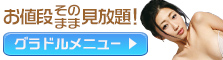ヘルプ内検索
ヘルプ
XCITYからのお知らせ
セキュリティについて
XCITYは、常時SSL/TLS通信に対応しています。クレジットカード番号等の個人情報はもちろん、サイト内の全ページを暗号化して送信しておりますので、安心してご利用いただけます。
XCITYでは、お客様の個人情報を厳重な管理・保管の下に取り扱い、他の目的に流用することは決していたしません。
入会について
会員登録をするには
無料会員登録フォームに必要事項を記入の上、お申込みください。会員登録は無料です。
月額有料サービスへのお申し込みも、はじめに無料会員登録を行っていただいてからのお手続きとなります。
※BIGLOBE ID、Yahoo!ID、楽天会員ID、@nifty ID をお持ちのお客様はお手持ちのIDでそのまま無料会員サービスをご利用いただけますので、会員登録の必要はございません。
月額サービスを契約するとき、本人確認書類は必要ですか?
必要ございません。
(口座振替をご希望のお客様に限り、ご年齢が判別できる身分証明書(運転免許証、保険証など)のご提出をお願いしております。 詳細は申し込み後に送付するご案内メールをご参照ください。)
携帯のメールアドレスしか持っていませんが登録できますか?
登録できます。
XCITYからは、xcity.jp メールドメインでメールが送信されます。このドメインからのメールが受信できるように、 ご利用のメールソフトや携帯端末の設定をご確認ください。
ドコモ携帯電話の設定方法
- iMenu→お客様サポート→各種設定(確認・変更・利用)→メール設定→迷惑メール対策設定の「詳細設定/解除」
- iモードパスワードを入力して「決定」
- 受信/拒否設定の「設定」にチェックを入れて「次へ」
- ステップ4の「受信設定」→「個別に受信したいドメインまたはアドレス」に「@xcity.jp」を入力して「登録」
auの設定方法
- EZweb→au oneトップ→auお客さまサポート→調べる→迷惑メール対策→メールフィルター設定へ→迷惑メールフィルター
- 暗証番号を入力して「送信」
- 詳細設定の「指定受信リスト設定」→「有効/リスト編集する」にチェックを入れ「次へ」
- 入力欄に「@xcity.jp」を入力、一致確認の範囲を「完全」を選択して「登録」
ソフトバンク携帯の設定方法
- Yahoo!ケータイ→設定・申込→メール設定→メール設定(アドレス・迷惑メール等)→迷惑メールブロック設定
- 「個別設定」にチェックを入れて「次へ」→受信許可・拒否設定→受信許可リスト設定
- 利用設定「設定する」にチェックを入れて、入力欄に「xcity.jp」 を入力
- それぞれ「後」にチェックを入れて「設定する」
会員登録をしたのですが、メールが届きません。
ご使用のメールソフトにより、「迷惑メールフォルダ」等に振り分けられてしまっている場合がございますのでご確認ください。
また、メールボックスに上限容量が設定されている場合、容量超過でメールが届かないこともありますのでご確認ください。
迷惑メールフォルダにもメールがない場合、登録時にご記入いただいたメールアドレスに記載ミスがあった可能性があります。お手数ですが、その場合は再度ご登録ください。
会員登録しようとするとメールアドレスが拒絶されてしまう。
XCITYでは同一アドレスで複数の会員登録ができない仕様となっております。
ログインIDやパスワードをお忘れの場合、
問い合わせフォームからご確認ください。
もし、以前会員登録(無料・有料を問わず)されていたかどうか、わからない場合は「
お問い合わせフォーム」より、XCITY事務局までご連絡下さい。
※ID・パスワードは有料会員サービス解約後も無料会員のID・パスワードとしてご利用いただけます。再度の無料会員登録の必要はございません。
再登録したのに「有料会員サービス停止のお知らせ」が表示されている
有料会員サービス停止時に表示されたメッセージが残ったままになっていると思われます。
このメッセージは自動で消去されませんので、表示されているメッセージ下部のチェックボックス
「次回ログイン時に上記のメッセージを表示しない場合は~」をチェックして「次へ」をクリックして下さい。